
ジョブ履歴機能を有効/無効にする
ブラウザーを使って、本機の出力履歴を表示します。
ジョブ履歴は、本体の操作パネルにも表示できますが、本体の電源をOFFにすると消去されます。Web Utilitiesで表示されるジョブ履歴はHDDに保存されるため、電源をOFFにしても履歴が消去されず、過去の履歴を参照できます。
ジョブ履歴機能は、初期設定ではON(300,000件)になっています。設定を変更する場合は、下記の手順に従ってください。
Web Utilitiesのメインページ画面を表示します。
管理者設定をクリックします。
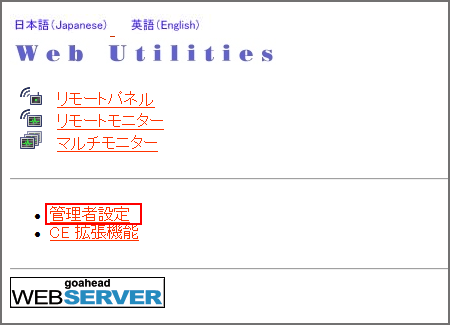
パスワード入力のダイアログボックスが表示されます。
ユーザー名に「admin」、パスワードに8文字の管理者パスワードを入力して、OKをクリックします。
管理者設定メニュー画面が表示されます。
リモートパネル設定/ジョブ履歴設定をクリックします。
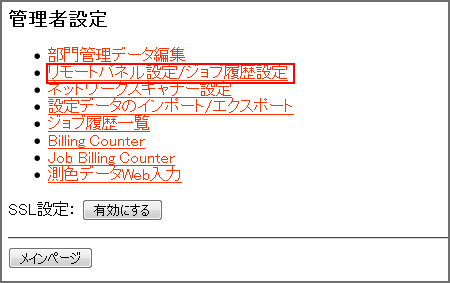
リモートパネル設定/ジョブ履歴設定画面が表示されます。
ジョブ履歴の最大保存件数を選択します。
ほそく0(ジョブ履歴機能OFF)、100,000、300,000から選択します。
ほそく最大保存件数を超えた場合は、古い履歴から上書きされます。
ほそく最大保存件数を変更すると、履歴データがリセットされることがあるので注意してください。
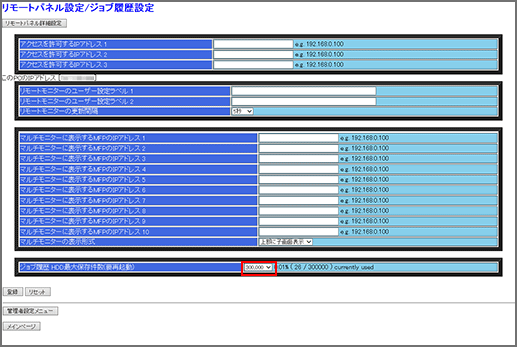
変更した設定を有効にします。
登録をクリックして、主電源スイッチをOFF/ONします。
重要
主電源スイッチをOFF/ONする場合は、主電源スイッチをOFFにして、必ず10秒以上経過してからONにしてください。間隔を空けないと、正常に機能しないことがあります。
副電源スイッチをOFFにする前に、主電源スイッチをOFFにしないでください。副電源スイッチをOFFにした後、下記のメッセージが表示されている間は、主電源スイッチをOFFにしないでください。
冷却中です 冷却後に自動的に電源が切れます
電源OFF処理中です 主電源を切らないでください
これらのメッセージが表示されているときに主電源スイッチをOFFにすると、機械の中でトナー固着などの致命的なトラブルが発生することがあります。
参照
電源の切り方について詳しくは、電源をON/OFFするをごらんください。